Når det kommer til Google Play Butik-appen, kan der opstå forskellige situationer, der fører til problemer og bekymringer vedrørende download, administration og installation af apps og spil, opdateringer, køb af digitalt indhold og mere.
I denne artikel finder du svar på de mest hyppigt stillede spørgsmål om Play Butik og den Google-konto, der er nødvendig for at bruge den.
Hvad er Google Play?
Google Play er en tjeneste fra Google, hvor du kan downloade apps, spil og multimedieindhold til Android-enheder. Det er det foretrukne sted for Android-brugere.
Udviklere kan tilbyde deres apps gratis eller til salg, og brugere kan nemt få adgang til dem og installere dem.
Google Play kombinerer flere applikationer, som f.eks. Google Play Bøger, Google Play Spil, Google Play Film og TV, Google Play Musik og Google Play Nyheder - alle disse var uafhængige applikationer, indtil Google Play blev lanceret i 2012.
Kan jeg bruge Play Butik uden en Google-konto?
Nej, en Google-konto er påkrævet for at få adgang til Google Play Butikken.
Hvor finder jeg Play Butikken, og hvordan installerer jeg apps og spil?
Play Butikken (Google Play Butik) giver adgang til et bredt udvalg af apps og digitalt indhold og er en af de mest anvendte applikationer. Den er normalt forudinstalleret og kan findes på din hovedskærm.
Hvis du ikke kan finde den på din enhed, henvises du til oplysningerne i denne artikel: Sådan finder og bruger du Play Butik-appen.
Har alle Android-enheder Play Butikken?
Play Butikken er kun tilgængelig på Android-enheder med licens til GMS (Google Mobile Services). GMS er Googles måde at sikre enhedsstandardisering og give adgang til Google-tjenester som Play Butikken, Google Maps, Google Drev, YouTube, Chrome og mere.
Dog leveres enheder fra Kina, som Huawei, ikke med GMS, hvilket betyder, at Google Play Butikken ikke er tilgængelig på dem. I sådanne tilfælde kan du bruge producentens app-butik (som har færre apps), vælge en Play Butik-alternativ som Gspace eller manuelt downloade og installere apps i APK-format.
Hvordan kontrollerer du, om din enhed har GMS?
Hvis din enhed har GMS (Google Mobile Services) licens, finder du Play Butikken og Google Play-tjenester installeret.
Gå til Indstillinger → Apps, og kontroller, om Google Play Butikken og Google Play-tjenester er der. Hvis de er det, har din enhed GMS.
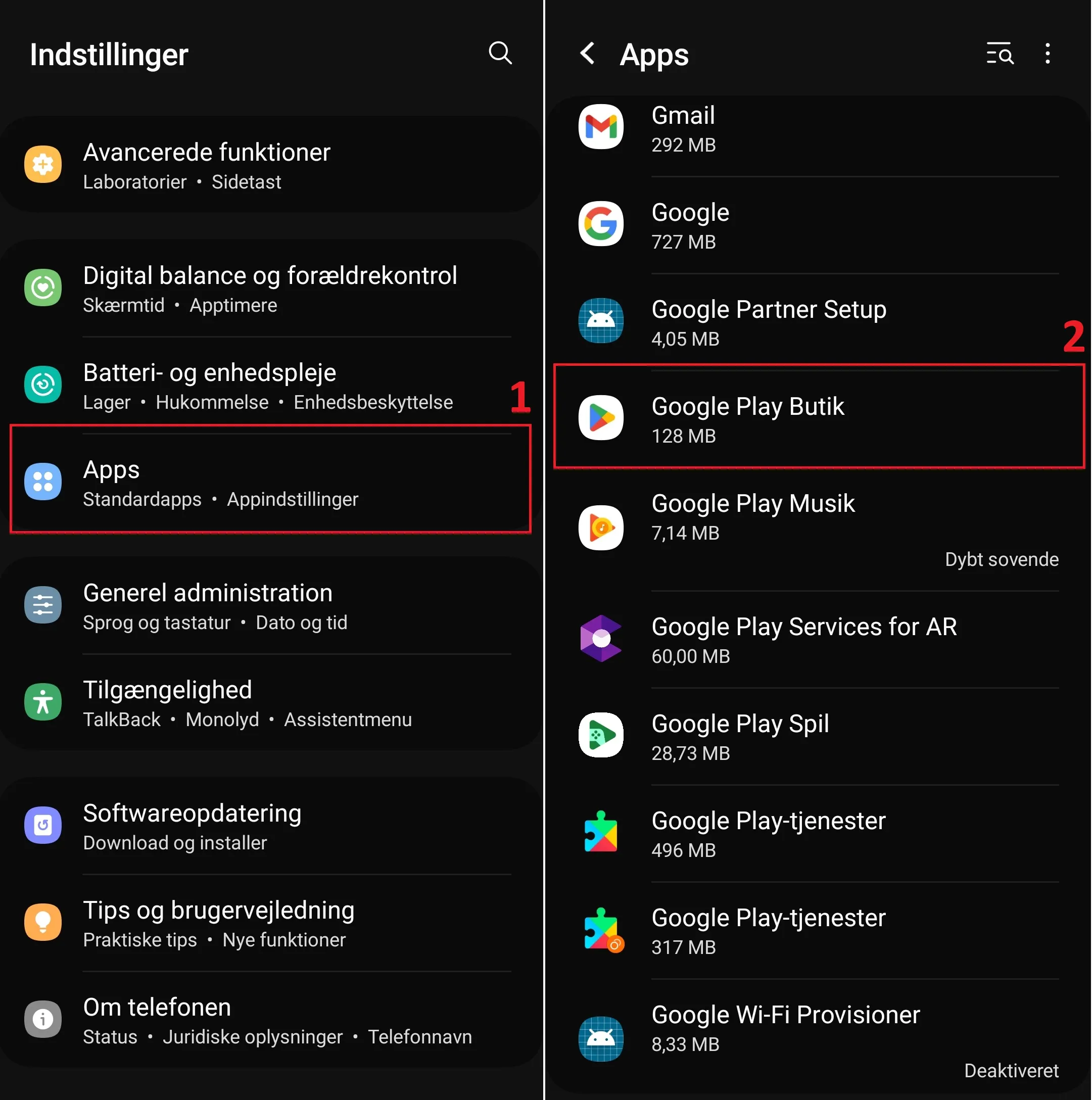
Hvis du ikke kan finde dem, har din enhed sandsynligvis ikke GMS, og du skal muligvis bruge en alternativ app-butik. Du kan også prøve at få Play Butik-appen på din telefon ved at følge guiden her: Download og installer Play Butikken på din telefon.
Hvad er alternativerne til Play Butikken for enheder uden GMS?
Hvis Play Butikken ikke fungerer korrekt, eller hvis forsøget på manuelt at installere Google Play Butik-appen ikke lykkes, er din næste mulighed at anvende en alternativ app-butik i stedet for Play Butikken.
En sådan alternativ er Gspace, der er specielt designet til enheder uden GMS. Gspace giver dig mulighed for at downloade og installere applikationer og spil, der også er tilgængelige i Google Play Butikken.
For at installere Gspace kan du enten søge efter og installere appen fra din nuværende app-butik eller besøge Gspace’s hjemmeside for at downloade appen.
Hvad er ulemperne ved at bruge en enhed uden GMS?
Ulemperne ved at bruge en enhed uden GMS inkluderer:
- Begrænset app-tilgængelighed: Sådanne enheder kan have færre apps tilgængelige, hvilket kan føre til begrænsninger i funktionalitet og brugeroplevelse.
- Afhængighed af alternative apps: Brugere kan være nødt til at stole på alternative app-butikker eller online-platforme for at downloade APK-filer til de nødvendige apps og spil.
- Manuel app-installation: Installation af apps kan kræve manuelle processer, såsom at downloade og installere APK-filer, hvilket kan være mindre brugervenligt.
- Kompatibilitetsproblemer: Kompatibilitetsproblemer med visse apps og tjenester kan opstå, hvilket påvirker enhedens samlede brugervenlighed.
- Manglende funktioner: Funktioner som NFC-baserede mobile betalinger kan ikke være tilgængelige, og nogle apps sender måske ikke meddelelser i baggrunden.
- App-opdateringer: Det kan være mere udfordrende at holde apps opdateret, da automatisk opdatering gennem Play Butikken ikke er tilgængelig.
Trods mulige omkostningsbesparelser og hardwarefordele bør brugerne være opmærksomme på disse begrænsninger, når de bruger enheder uden GMS.
Hvorfor kan du ikke finde Play Butikken på din enhed?
Play Butikken er eksklusiv for Android-operativsystemet, som kan findes på enheder med eller uden en GMS-licens.
For at identificere din enheds operativsystem og version skal du gå til Indstillinger → Om telefonen → Softwareoplysniger.
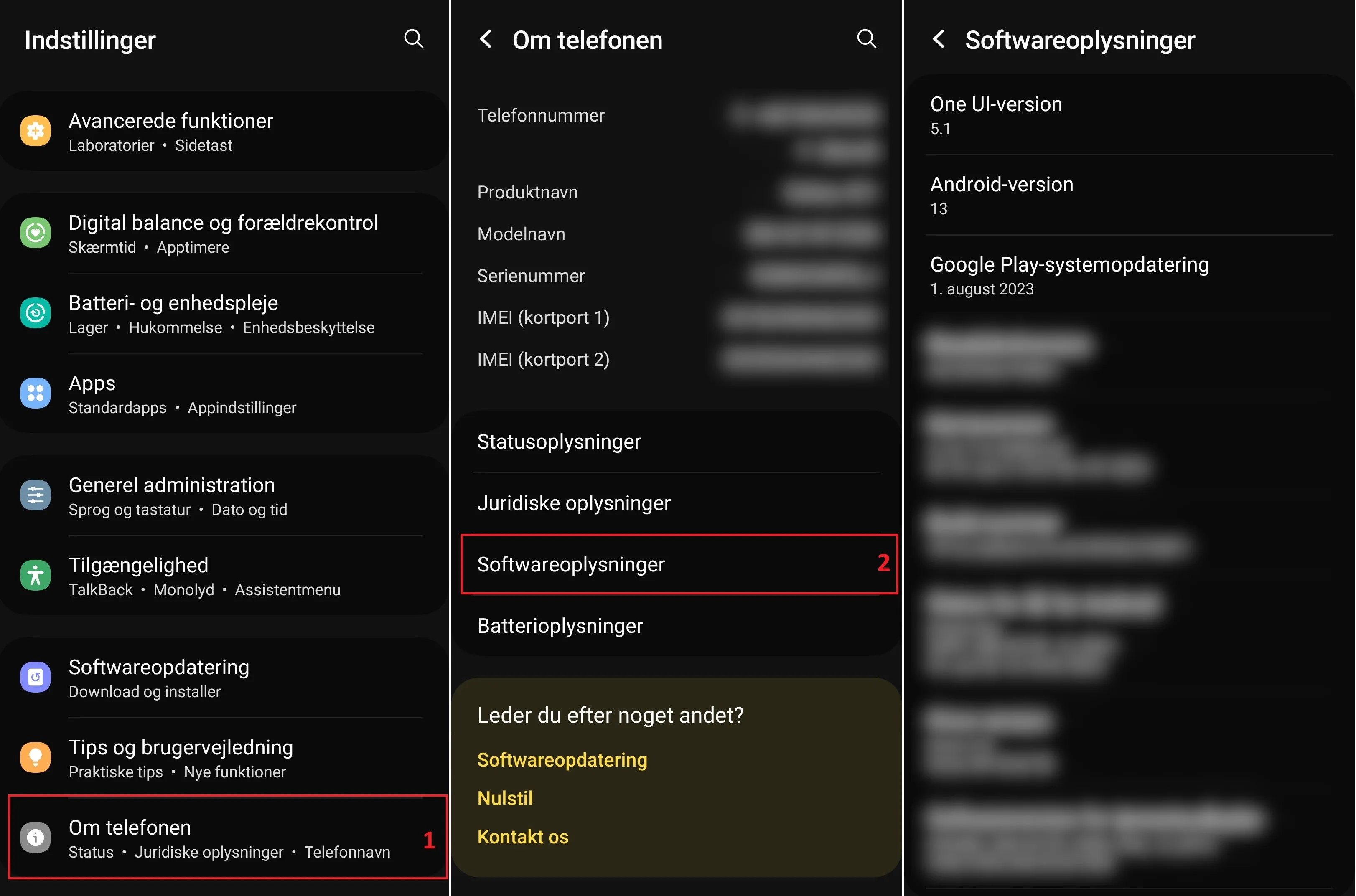
Du kan bruge OS- og versionsoplysningerne til at søge efter yderligere detaljer, hvis det er nødvendigt.
Hvad kan du gøre, hvis Play Butikken ikke er tilgængelig eller lukker ned?
Hvis Play Butikken er installeret på din enhed, men ikke åbner, eller oplever problemer såsom afbrydelser, fejl eller mangel på respons, skal du følge nedenstående trin for at løse problemet.
- Opdater Android OS: gå til Indstillinger → Om telefon → Softwareopdatering, og tryk derefter på Download og opdatering.
- Opdater Play Butikken og Google Play-tjenester: gå til Indstillinger → Apps, tryk på Google Play Store og Google Play Services, vælg “Appdetaljer i butikken” og tryk på Opdater-knappen.
Hvis både OS og Play Butik-appene er opdaterede, men problemet fortsætter, bør du også prøve at logge ind på din Google-konto igen fra Play Butikken og genstarte enheden, og hvis problemet fortsætter, kan du også prøve at nulstille telefonen til fabriksindstillingerne.
Hvordan downloader og installerer du Play Butikken?
I de fleste tilfælde leveres Play Butikken forudinstalleret, og du kan nemt finde den på din liste over apps.
Der er dog tilfælde, hvor du måske skal downloade og installere Play Butikken på din enhed. For eksempel når du støder på en fejl som “Google Play Butik er stoppet”.
Hvordan opdaterer du alle installerede apps i Play Butikken?
For at løse app-relaterede problemer og sikre stabiliteten i dit Android-system anbefales det at opdatere alle apps direkte fra Play Butikken.
Gå til Indstillinger → Administrer app og enheder → Opdater alle.
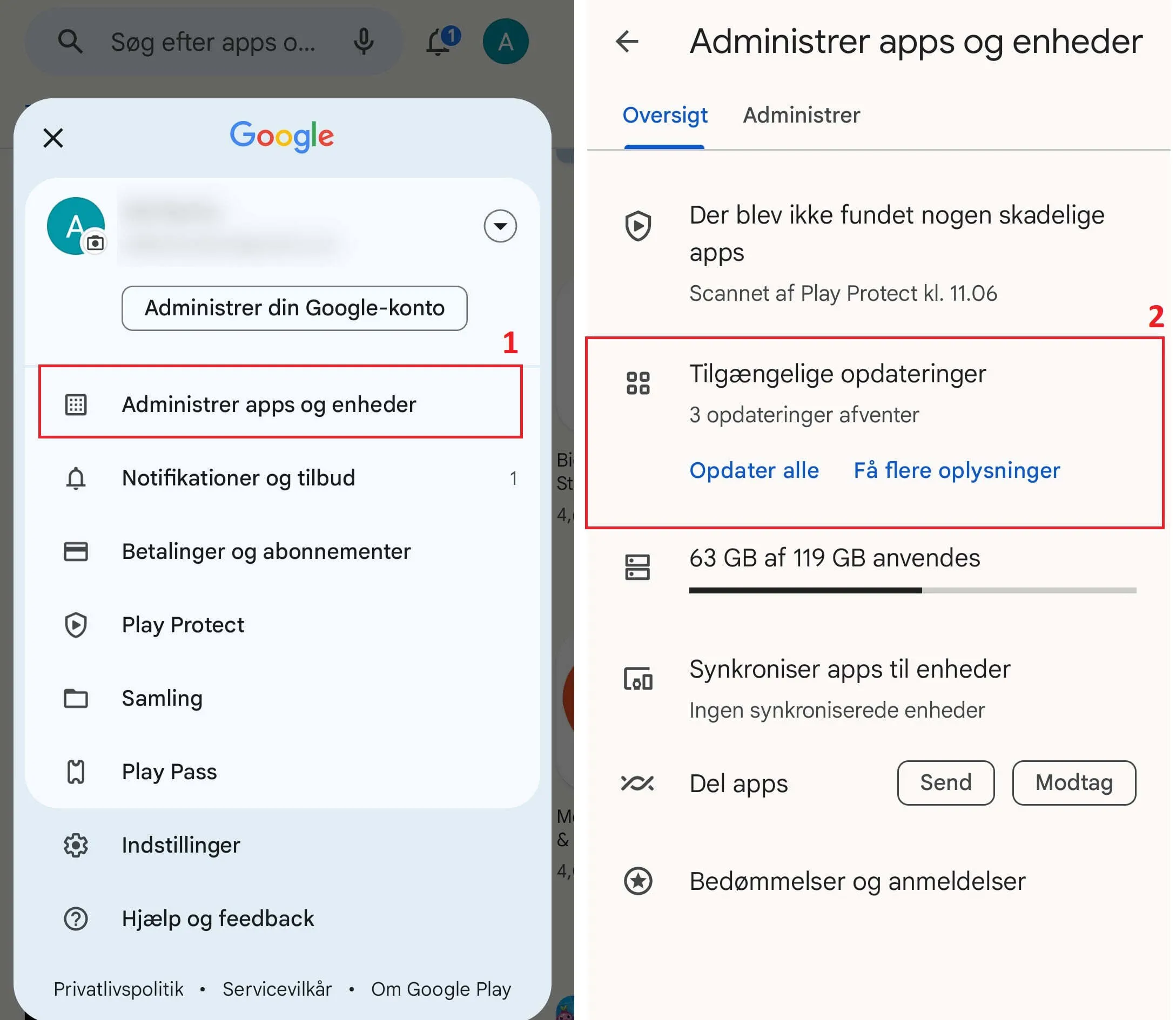
Hvordan deaktiverer du automatisk app-opdateringer fra Play Butikken?
Som standard opdateres apps automatisk, når nyere versioner er tilgængelige.
Hvis du foretrækker manuel kontrol over opdateringerne, eller hvis du er bekymret for dataforbruget, kan du deaktivere automatisk opdatering ved at følge disse trin: gå til Indstillinger → Netværksindstillinger → Opdater apps automatisk → Opdater ikke apps automatisk.
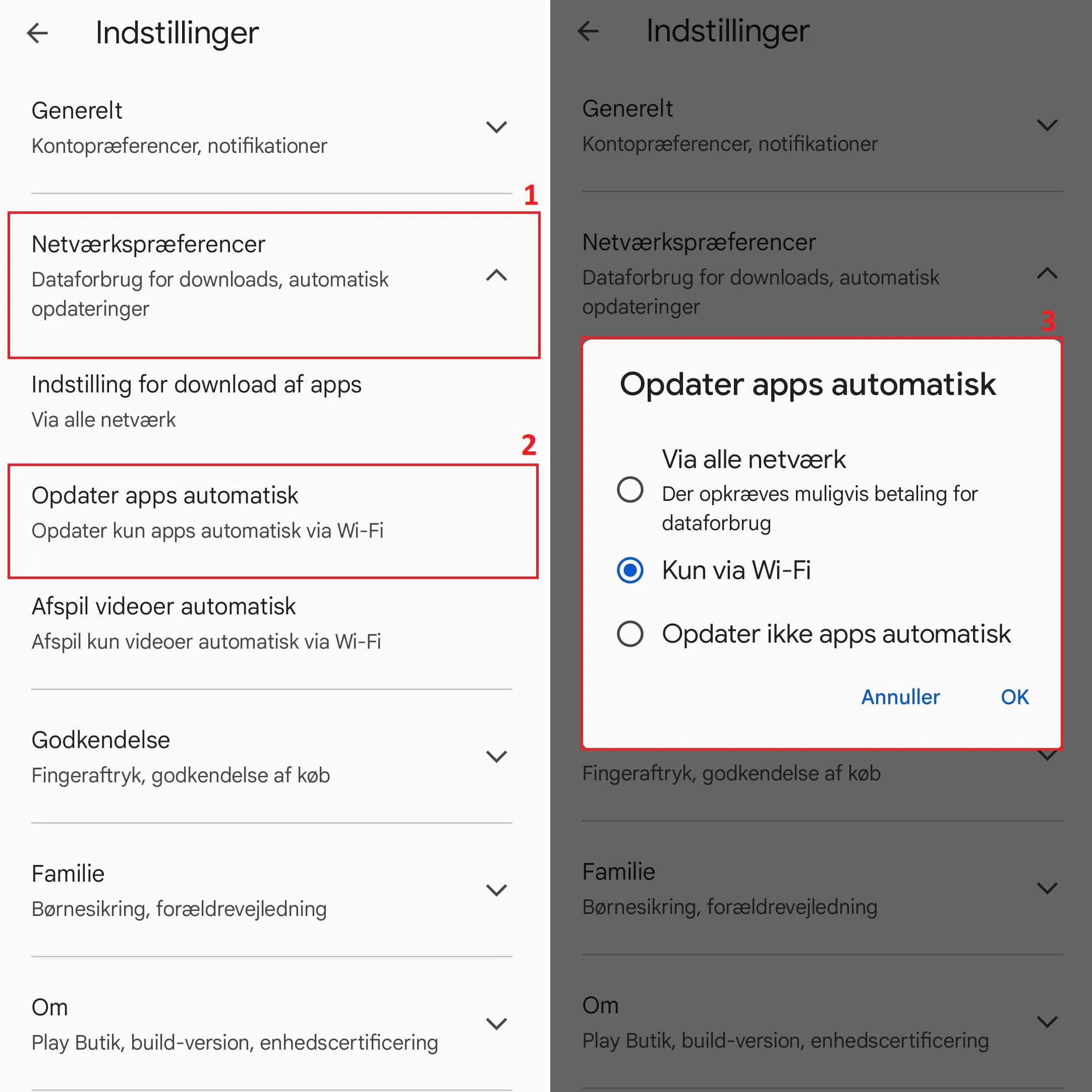
Hvordan opdaterer du Play Butikken?
Play Butik-appen opdateres typisk automatisk, når nyere versioner frigives, og der er en aktiv internetforbindelse tilgængelig.
For at manuelt starte Play Butikken opdateringen, gå til Indstillinger → Om → Opdater Play Butik.
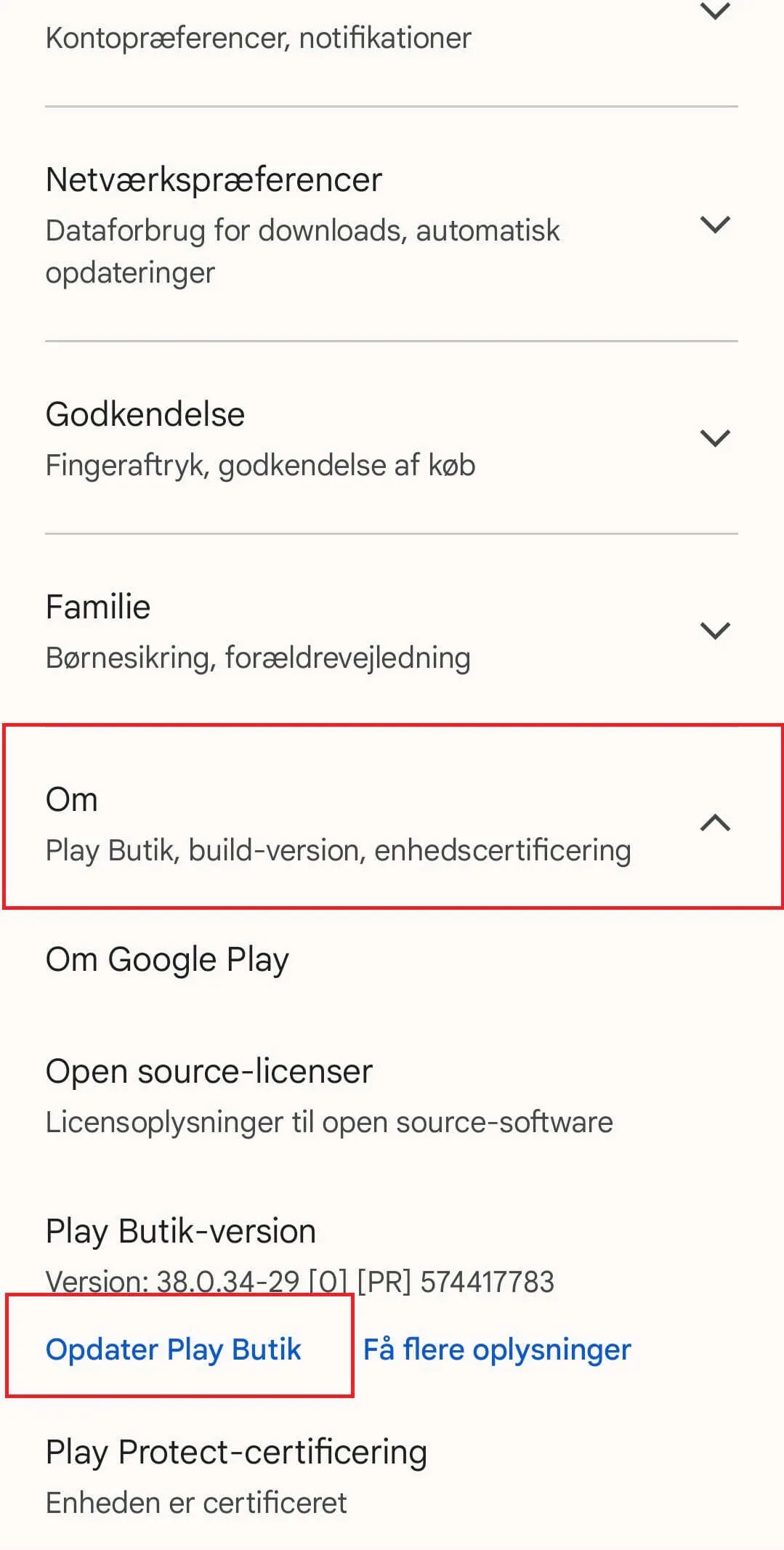
Hvis du oplever problemer under opdateringsprocessen, henvises du til vores artikel Sådan opdaterer du Play Butik-appen for yderligere vejledning.
Hvilke apps skal du installere på din telefon / tablet?
Valget af applikationer, der skal installeres, afhænger af din enheds brug.
Overvej essentielle apps som webbrowsere, kontorapplikationer (Excel, Word osv.), e-mail-klienter, PDF-læsere, sociale medie-apps (Facebook, Twitter, Instagram), besked-apps (WhatsApp), osv.
Hvordan downloader du apps uden Play Butik?
Hvis du ikke har adgang til Play Butikken på din telefon eller tablet, eller hvis de ønskede apps ikke er tilgængelige der, kan du udforske alternative app-kilder.
Her er nogle muligheder:
- APKMirror
- Aptoide
- F-Droid
- APKPure
- Galaxy Store - kun til Samsung-enheder
- Amazon Appstore
Disse platforme tilbyder forskellige Android-applikationer og spil, som du kan downloade og installere.
Hvordan installerer og bruger du Play Butik-apps og spil på din computer?
For at køre Play Butik-apps på din computer, f.eks. på en PC eller bærbar computer, skal du installere en Android-operativsystem-emulator.
En populær emulator er BlueStacks, som kan downloades her.
Hvordan opretter du en Google-konto, hvis du er under minimumsalderen?
Minimumsalderen for at oprette en Google-konto varierer afhængigt fra land eller region og er typisk mellem 13 og 16 år. Hvis du er under den krævede alder, kan du kun oprette en konto med forældrehjælp.
Hvordan tilføjer du en betalingsmetode til din Google-konto?
For at foretage køb fra Play Butikken, herunder apps, spil, online tjenesteabonnementer, musik, film og mere, skal du tilføje en betalingsmetode. Dette kan være et kredit- eller betalingskort eller fakturering gennem din mobiludbyder.
Her er hvordan du gør det:
- Åbn Play Butikken, gå til Indstillinger → Betalinger og abonnementer → Betalingsmetoder → Tilføj betalingskort.
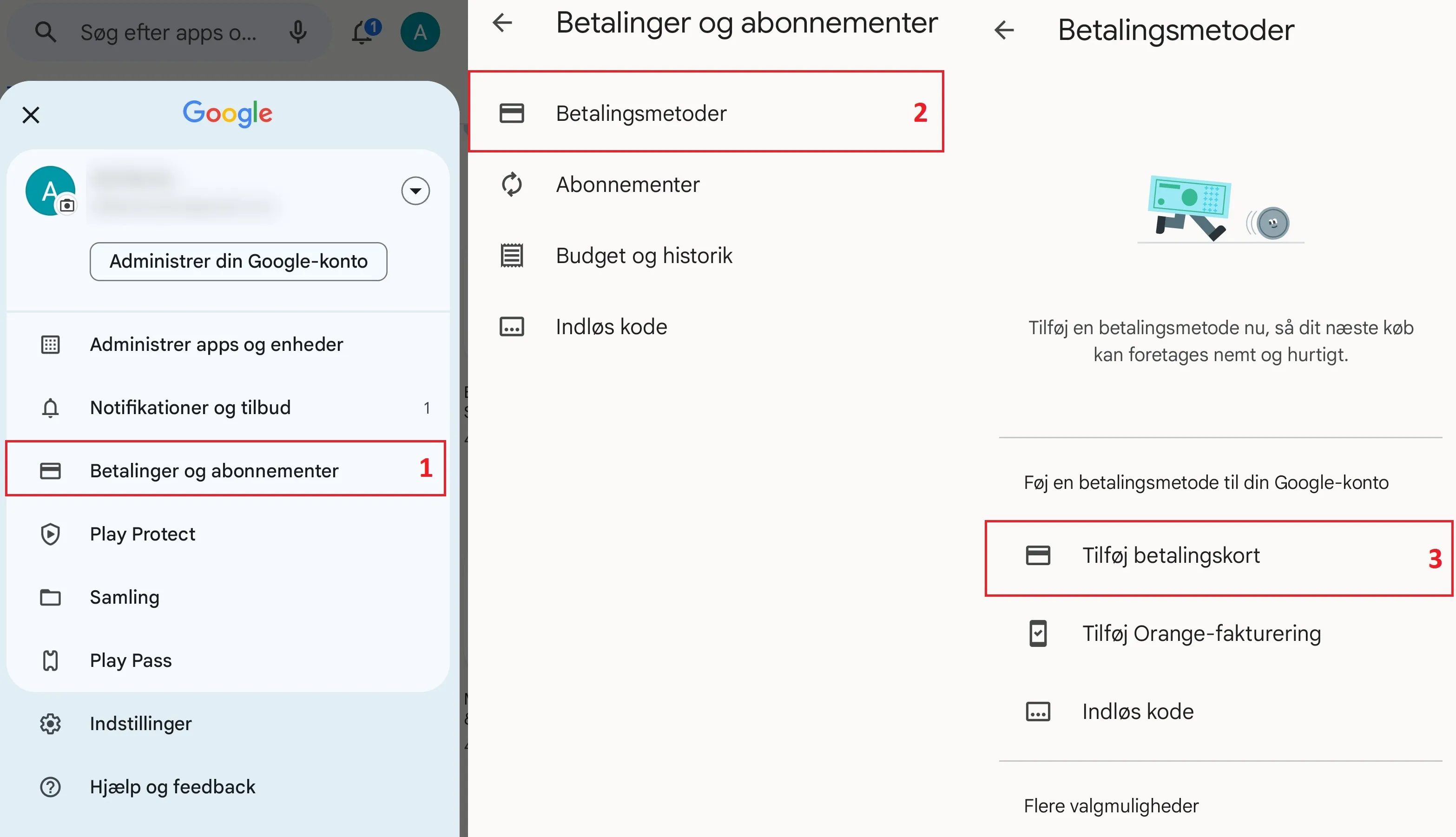
- Indtast kortoplysningerne i de tilgængelige felter.
Hvordan kan jeg filtrere Play Butik-indhold efter alder og anvende forældrekontrol?
Hvis din enhed deles med børn, bør du overveje at anvende indholdsrestriktioner baseret på barnets alder.
Gå til Indstillinger → Familie → Børnesikring. Du skal oprette en PIN-kode, og så kan du vælge den ønskede alder (muligheder inkluderer 3, 7, 12, 16, 18).
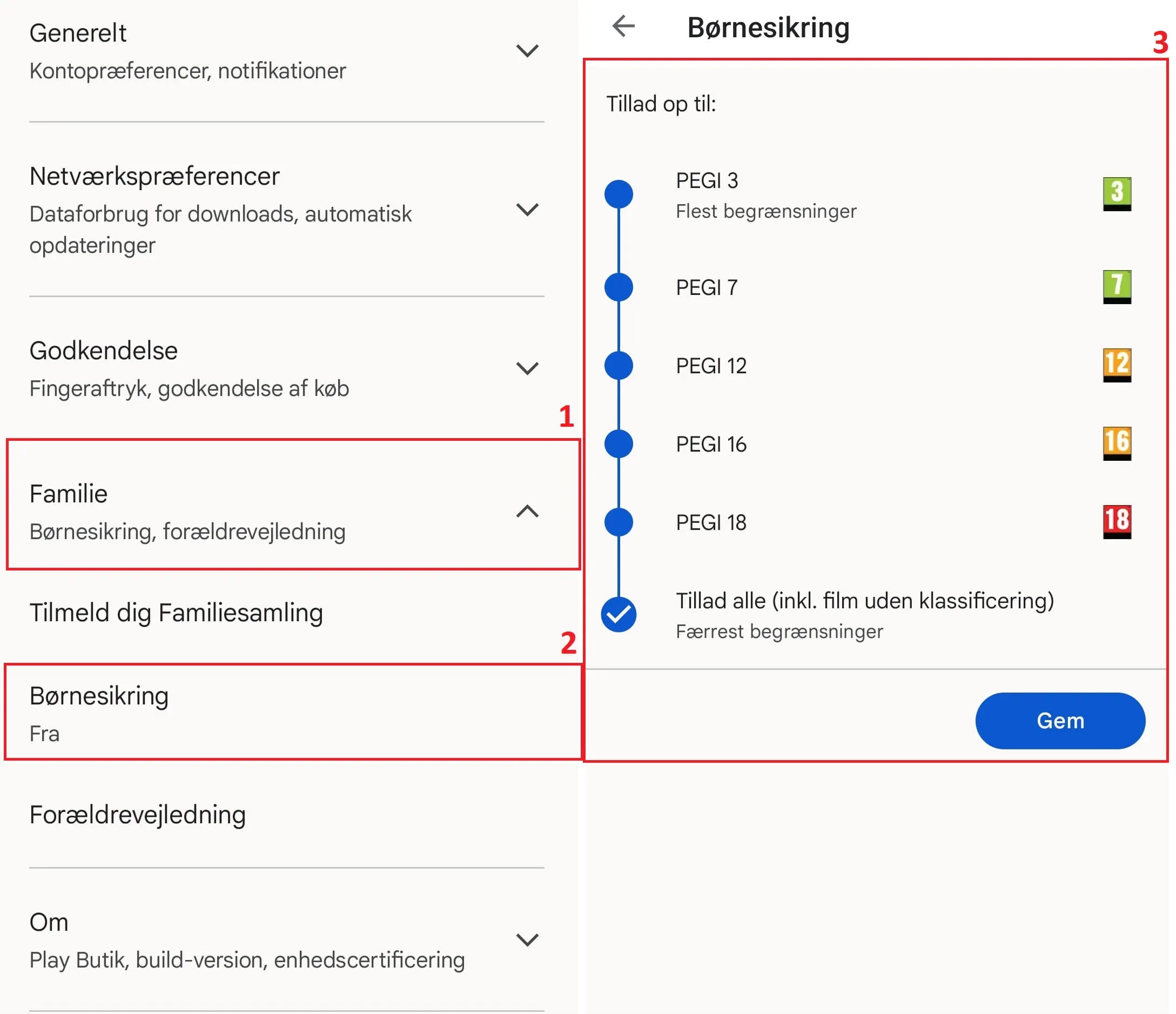
Kan jeg bruge en Google-konto på flere enheder samtidig?
I teorien skal hver enhed have sin egen Google-konto, men det er muligt at konfigurere en konto på tværs af flere enheder.
Hvordan begrænser du køb?
Hvis du har tilføjet en betalingsmetode, og din enhed bruges af børn eller andre, er det en god idé at begrænse køb.
Gå til Indstillinger → Godkendelse og sørg for, at “Kræv godkendelse for køb” er aktiveret. Afhængigt af din enheds funktioner kan du også vælge biometrisk eller ansigtsgenkendelse.
